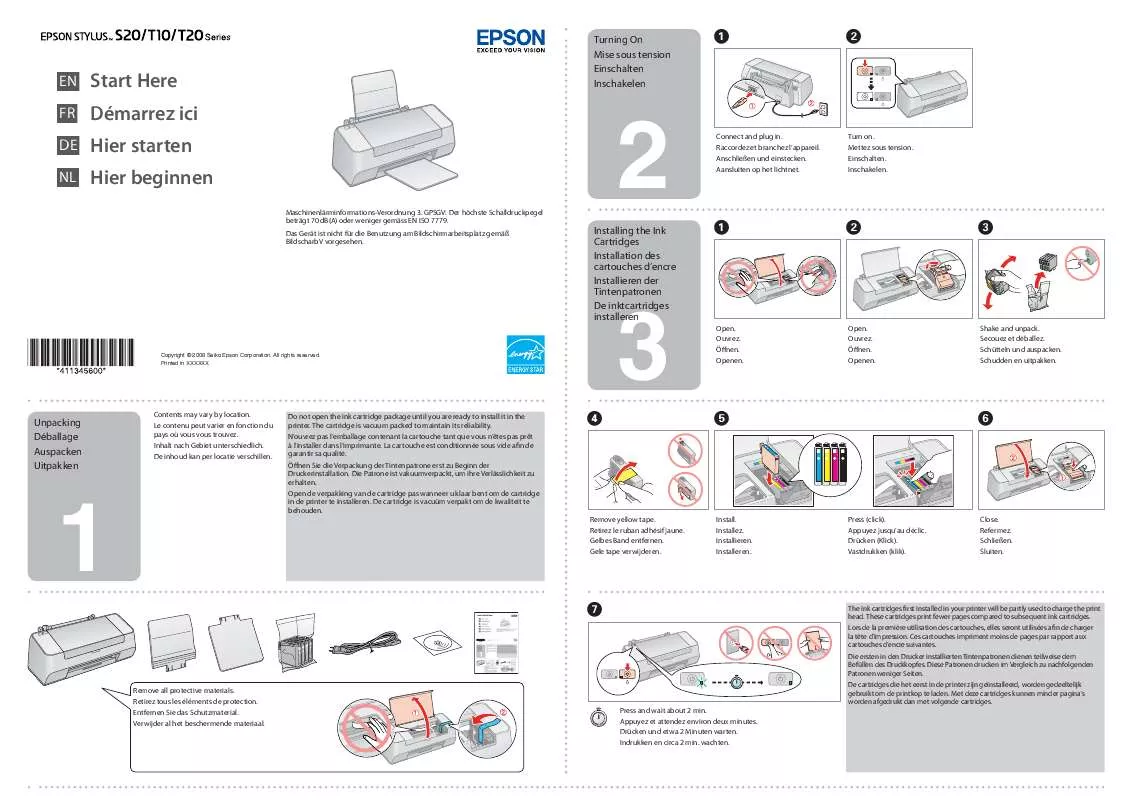Mode d'emploi EPSON STYLUS T20 START HERE
UneNotice offre un service communautaire de partage, d'archivage en ligne et de recherche de documentation relative à l'utilisation de matériels ou logiciels : notice, mode d'emploi, notice d'utilisation, guide d'installation, manuel technique... N'OUBLIEZ PAS DE LIRE LE MODE D'EMPLOI AVANT D'ACHETER!
Si le contenu de ce document correpond à la notice, au mode d'emploi, à la liste d'instruction, d'installation ou d'utilisation, au manuel, au schéma de montage ou au guide que vous cherchez. N'hésitez pas à la télécharger. UneNotice vous permet d'accèder facilement aux informations sur le mode d'emploi EPSON STYLUS T20. Nous espérons que le manuel EPSON STYLUS T20 vous sera utile.
Vous possédez un EPSON STYLUS T20, avec UneNotice, vous allez pouvoir mieux l'utiliser. Si vous avez un problème avec votre EPSON STYLUS T20, pensez à consulter les dernières pages du mode d'emploi qui contiennent souvent les principales solutions.
Extrait du mode d'emploi : notice EPSON STYLUS T20START HERE
Les instructions détaillées pour l'utilisation figurent dans le Guide de l'utilisateur.
[. . . ] La société Seiko Epson Corporation et ses filiales n'endossent aucune responsabilité en cas de dommages ou de problèmes pouvant survenir à la suite de l'utilisation d'accessoires ou de consommables autres que les produits originaux de Epson ou ceux qui sont agréés par la société Seiko Epson Corporation. Inclut le système d'impression intégré Zoran Corporation Integrated Print System (IPS) pour l'émulation du langage d'impression.
NEST Office Kit Copyright © 1996, Novell, Inc. Une partie du profil ICC inclus dans ce produit a été créée par Gretag Macbeth ProfileMaker. Gretag Macbeth est la marque déposée de Gretag Macbeth Holding AG Logo. [. . . ] Cliquez à l'aide du bouton droit de la souris sur l'icône Voisinage réseau de votre bureau, puis sélectionnez Propriétés. Cliquez sur l'onglet Services et vérifiez que le serveur ou le poste de travail y figure. S'il n'est pas installé, cliquez sur Ajouter. Dans la fenêtre d'invite de commande, saisissez la commande ci-dessous. Port de l'imprimante NET USE : \\nom NetBIOS de l'interface réseau\nom de périphérique de l'interface réseau
Sélection du port
1. Cliquez sur Démarrer, pointez sur Paramètres et sélectionnez Imprimantes. Cliquez à l'aide du bouton droit de la souris sur l'icône représentant votre imprimante, puis sélectionnez Propriétés. Cliquez sur l'onglet Ports et sélectionnez le port que vous avez défini avec la commande NET USE.
Comment faire
75
EPSON
Guide réseau
Macintosh
Suivez la procédure décrite ci-après pour configurer l'imprimante. Remarque : Assurez-vous que le pilote d'impression est installé sur votre poste Macintosh avant d'effectuer les opérations indiquées ci-après. Reportez-vous au manuel fourni avec votre imprimante pour plus d'informations sur la procédure du pilote d'impression.
Mac OS X 10. 5
Impression Bonjour
1. Ouvrez Préférences Système. Cliquez sur Ajouter.
Paramètres destinés aux utilisateurs NetWare
Généralités
Si vous utilisez une imprimante qui prend en charge l'impression basée sur des files d'attente NetWare, reportez-vous à la section « Configuration de l'interface réseau » à la page 78 pour obtenir des informations détaillées. Remarque : Pour savoir si votre imprimante prend en charge l'impression basée sur des files d'attente NetWare, reportez-vous au Guide d'utilisation.
Configuration de l'interface réseau
Cette section détaille la procédure de configuration de l'interface réseau pour NetWare. Vous devez d'abord procéder à la configuration de l'imprimante dans un environnement NetWare et ensuite configurer l'interface réseau à l'aide de EpsonNet Config.
Présentation des paramètres NetWare
Systèmes pris en charge
Environnement serveur NetWare 3. 1/3. 11/3. 12/3. 2 (Bindery) NetWare 4. 1/4. 11/4. 2 (NDS, émulation de Bindery)
Comment faire
78
EPSON
Guide réseau
IntranetWare (NDS, émulation de Bindery) NetWare 5. 0/5. 1 (NDS, NDPS) NetWare 6. 0 (NDS, NDPS) Environnement client L'environnement client doit être pris en charge sous NetWare. Les ordinateurs clients peuvent utiliser le pilote d'impression installé sur l'interface réseau. Le client Novell suivant est pris en charge. Sous Windows 98 : Client Novell 3. 4 ou plus récent pour Windows 98/95 Sous Windows 2000/NT 4. 0 : Client Novell 4. 8 ou plus récent pour Windows 2000/NT 4. 0 Sous Windows XP : Client Novell 4. 9 ou plus récent pour Windows XP
A propos des modes
Vous avez le choix entre les modes Serveur d'impression, Imprimante distante ou Veille. L'usage du mode Serveur d'impression est fortement conseillé sauf si le nombre d'utilisateurs dépasse le seuil autorisé. Les caractéristiques de ces divers modes sont présentées ci-dessous. Mode Serveur d'impression (NDS/Bindery Print Server) : impression rapide et directe ; utilisation du compte utilisateur NetWare ; possibilité de se connecter simultanément à 8 serveurs de fichiers maximum ; possibilité d'enregistrer jusqu'à 32 files d'attente d'impression. Mode Imprimante distante : compte utilisateur NetWare non obligatoire ; utilisation requise d'un serveur d'impression pour le contrôle de l'imprimante distante ; possibilité d'ajouter jusqu'à 16 imprimantes pour NetWare 3. x et 255 pour NetWare 4. x ou ultérieur.
Comment faire
79
EPSON
Guide réseau
Remarque : En mode Imprimante distante, lorsque vous mettez l'imprimante sous tension, il est possible d'accéder provisoirement au compte utilisateur. Si aucun compte utilisateur n'est disponible, mettez l'imprimante sous tension avant de connecter l'ordinateur client au réseau. [. . . ] Marche à suivre WSD est le protocole standard de Windows Vista. WSD ne peut être utilisé sous d'autres systèmes d'exploitation. Cliquez avec le bouton droit de la souris sur l'icône du périphérique dans la fenêtre Réseau, sélectionnez Désinstaller pour désinstaller le périphérique, puis réinstallez-le. Si le problème persiste, désinstallez le pilote d'impression et répétez la configuration du périphérique depuis le début.
Conseils destinés aux administrateurs
142
EPSON
Guide réseau
Configuration d'une imprimante connectée au réseau via un autre routeur
Remarque : Si l'écran Contrôle de compte d'utilisateur s'affiche lors de la configuration, cliquez sur le bouton Continuer. [. . . ]
CONDITIONS DE TELECHARGEMENT DE LA NOTICE EPSON STYLUS T20 UneNotice offre un service communautaire de partage, d'archivage en ligne et de recherche de documentation relative à l'utilisation de matériels ou logiciels : notice, mode d'emploi, notice d'utilisation, guide d'installation, manuel technique...notice EPSON STYLUS T20